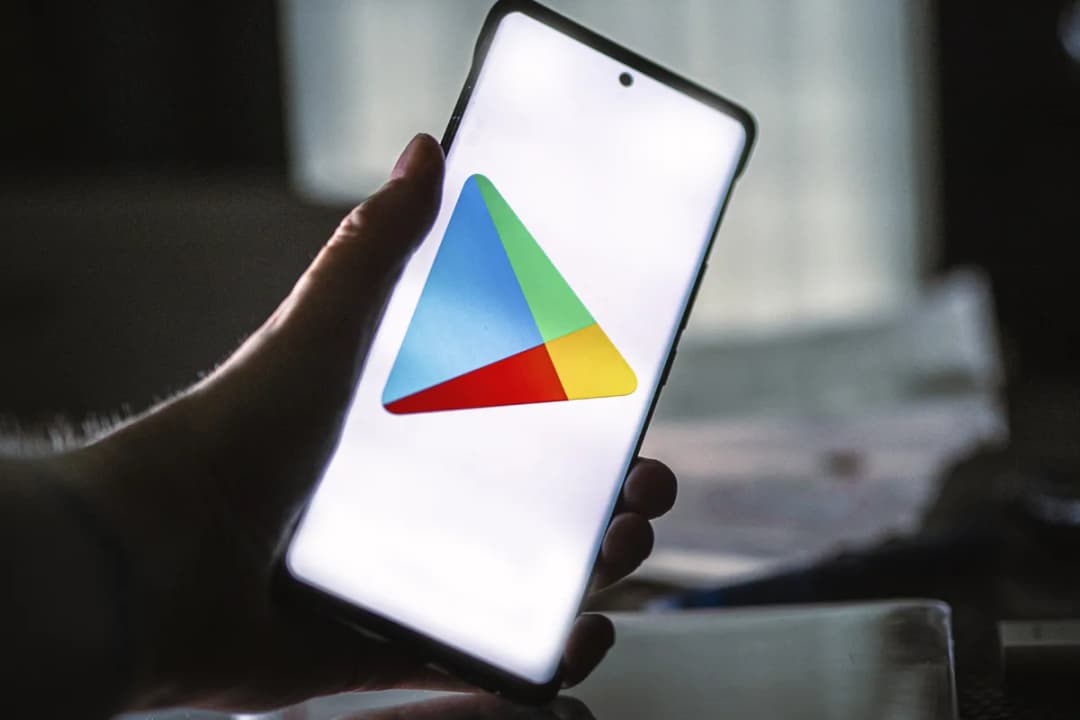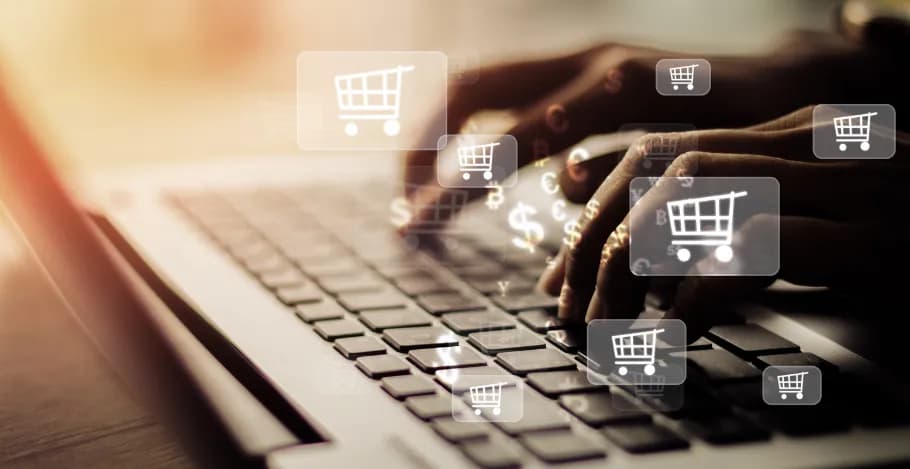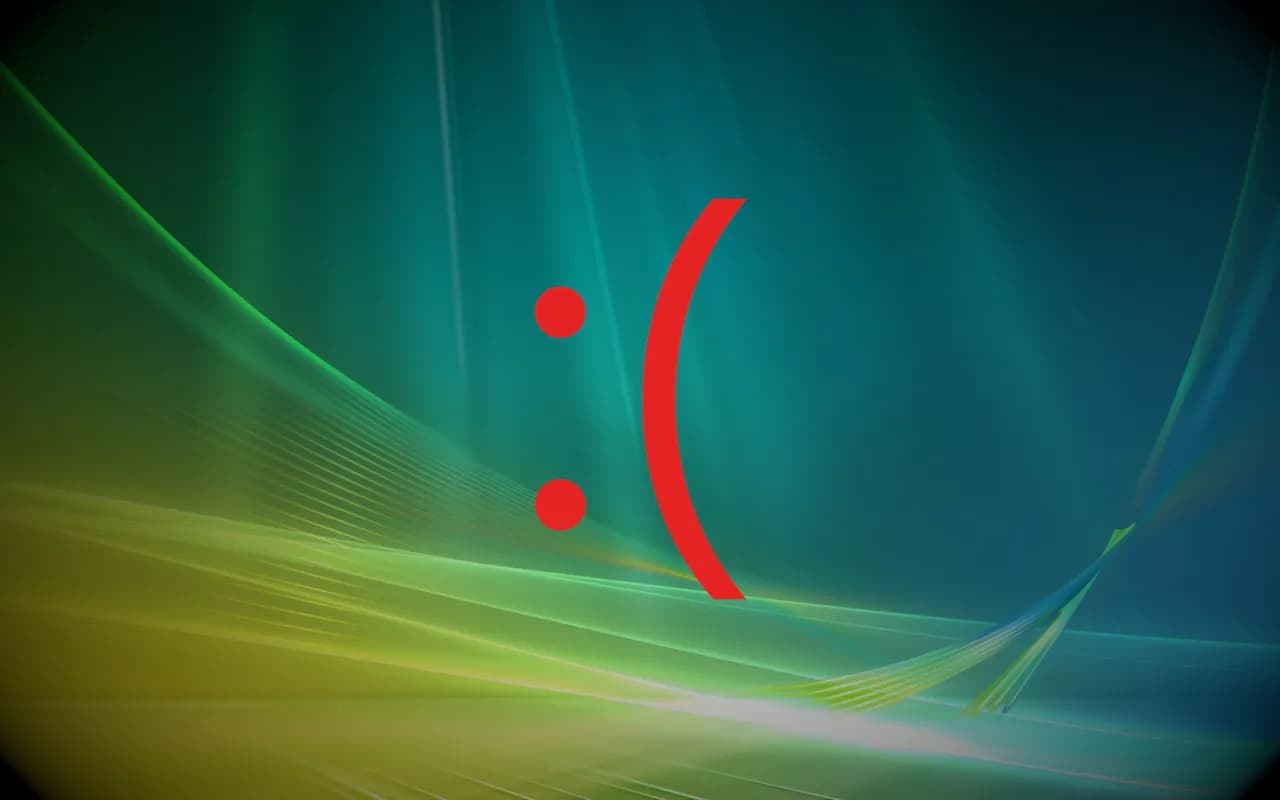Właściwe zarządzanie aktualizacjami aplikacji zapewnia lepsze działanie urządzenia oraz dostęp do najnowszych funkcji. Dzięki naszym wskazówkom dowiesz się, jak sprawdzić dostępność aktualizacji, a także co zrobić, gdy napotkasz trudności. Pozwoli to na uniknięcie problemów z aplikacjami i korzystanie z pełni możliwości, jakie oferuje Sklep Play.
Najważniejsze informacje:- Aktualizacja Sklepu Play jest kluczowa dla bezpieczeństwa i wydajności aplikacji.
- Aby zaktualizować Sklep Play, otwórz aplikację i przejdź do ustawień, aby sprawdzić dostępność aktualizacji.
- Jeśli standardowa aktualizacja nie działa, można ręcznie zainstalować plik APK z zaufanego źródła.
- Wyczyść pamięć podręczną Sklepu Play, aby poprawić jego wydajność, jeśli napotkasz problemy.
- Włącz automatyczne aktualizacje, aby mieć pewność, że aplikacje są zawsze aktualne.
Jak zaktualizować Sklep Play na swoim urządzeniu mobilnym
Aby zaktualizować Sklep Play, należy wykonać kilka prostych kroków. Najpierw otwórz aplikację Sklep Play na swoim urządzeniu mobilnym. Następnie dotknij ikony menu, która znajduje się w lewym górnym rogu ekranu. W menu wybierz „Ustawienia”, a następnie przejdź do sekcji „Wersja Play Store”. Jeśli dostępna jest aktualizacja, zobaczysz opcję „Aktualizuj”. Warto również sprawdzić aktualizacje w sekcji „Moje aplikacje i gry” lub „Zarządzaj aplikacjami i urządzeniami”, aby upewnić się, że wszystkie aplikacje są aktualne.
Jeśli standardowy sposób aktualizacji nie przynosi efektów, można spróbować ręcznej aktualizacji. W tym przypadku należy pobrać plik APK z zaufanego źródła, takiego jak APKMirror. Przed instalacją pliku upewnij się, że w ustawieniach urządzenia włączona jest opcja „Instalowanie nieznanych aplikacji”. Po pobraniu pliku, otwórz go i postępuj zgodnie z instrukcjami na ekranie. Po zakończeniu instalacji warto ponownie wyłączyć opcję „Instalowanie nieznanych aplikacji” dla bezpieczeństwa.
Proste kroki do aktualizacji Sklepu Play bez problemów
Aby skutecznie zaktualizować Sklep Play, wykonaj poniższe kroki. Po pierwsze, otwórz aplikację Sklep Play na swoim urządzeniu. Następnie dotknij ikony menu w lewym górnym rogu. Wybierz „Ustawienia” i przejdź do sekcji „Wersja Play Store”. Jeśli dostępna jest aktualizacja, kliknij „Aktualizuj”. Jeśli nie widzisz opcji aktualizacji, sprawdź sekcję „Moje aplikacje i gry” i upewnij się, że wszystkie aplikacje są aktualizowane.
- Otwórz aplikację Sklep Play.
- Dotknij ikony menu w lewym górnym rogu.
- Wybierz „Ustawienia” i przejdź do „Wersja Play Store”.
- Jeśli dostępna jest aktualizacja, kliknij „Aktualizuj”.
- Sprawdź sekcję „Moje aplikacje i gry” dla aktualizacji aplikacji.
Jak sprawdzić dostępność aktualizacji w Sklepie Play
Aby sprawdzić, czy są dostępne aktualizacje dla Sklepu Play oraz innych aplikacji, należy wykonać kilka prostych kroków. Najpierw otwórz aplikację Sklep Play na swoim urządzeniu. Następnie dotknij ikony menu w lewym górnym rogu ekranu. Wybierz „Moje aplikacje i gry”, gdzie zobaczysz listę aplikacji, które wymagają aktualizacji. Jeśli dostępna jest aktualizacja dla Sklepu Play, powinieneś zobaczyć opcję „Aktualizuj” obok tej aplikacji.
Warto także regularnie sprawdzać sekcję „Zarządzaj aplikacjami i urządzeniami”, aby upewnić się, że wszystkie aplikacje są na bieżąco. W tym miejscu możesz również zobaczyć, które aplikacje są zainstalowane i jakie mają dostępne aktualizacje. Pamiętaj, że aktualizacje mogą poprawić funkcjonalność aplikacji oraz zapewnić lepsze bezpieczeństwo, dlatego regularne ich sprawdzanie jest bardzo ważne.
Rozwiązywanie problemów z aktualizacją Sklepu Play
Podczas aktualizacji Sklepu Play mogą wystąpić różne problemy, które mogą utrudnić ten proces. Często użytkownicy napotykają na komunikaty błędów, takie jak „Nie można zainstalować aktualizacji” lub „Brak dostępnych aktualizacji”. W takich przypadkach warto najpierw sprawdzić połączenie internetowe, ponieważ niestabilne połączenie może uniemożliwić pobranie aktualizacji. Dobrą praktyką jest także upewnienie się, że urządzenie ma wystarczającą ilość wolnego miejsca, ponieważ brak miejsca na dysku może prowadzić do problemów z aktualizacją.
Jeśli napotkasz problemy podczas aktualizacji, spróbuj wyczyścić pamięć podręczną Sklepu Play oraz Usług Google Play. W tym celu przejdź do ustawień aplikacji na swoim urządzeniu, znajdź Sklep Play, a następnie wybierz opcję „Wyczyść pamięć podręczną”. Po wykonaniu tego kroku, zrestartuj urządzenie, co często rozwiązuje problemy z aktualizacjami. Pamiętaj również, aby mieć zainstalowane najnowsze aktualizacje systemu operacyjnego, ponieważ mogą one wpływać na działanie Sklepu Play.
Co zrobić, gdy aktualizacja nie działa poprawnie
Gdy aktualizacja Sklepu Play nie działa poprawnie, istnieje kilka kroków, które możesz podjąć, aby rozwiązać problem. Po pierwsze, sprawdź, czy masz stabilne połączenie internetowe. Jeśli używasz danych mobilnych, spróbuj przełączyć się na Wi-Fi. Następnie, upewnij się, że masz wystarczająco dużo wolnego miejsca na dysku. W przypadku braku miejsca, usuń niepotrzebne aplikacje lub pliki. Jeśli to nie pomoże, spróbuj wyczyścić pamięć podręczną Sklepu Play oraz Usług Google Play, co często rozwiązuje problemy z aktualizacjami. Możesz również spróbować zrestartować urządzenie, co może przywrócić normalne funkcjonowanie aplikacji.
Jak wyczyścić pamięć podręczną Sklepu Play dla lepszej wydajności
Aby poprawić wydajność Sklepu Play, warto regularnie czyścić pamięć podręczną. Proces ten jest prosty i można go wykonać w kilku krokach. Najpierw przejdź do ustawień swojego urządzenia mobilnego. Następnie znajdź sekcję „Aplikacje” lub „Zarządzanie aplikacjami”. Wybierz Sklep Play z listy aplikacji. Po otwarciu ustawień aplikacji, znajdź opcję „Wyczyść pamięć podręczną” i kliknij ją. Po zakończeniu tego procesu pamięć podręczna zostanie usunięta, co może przyczynić się do lepszego działania aplikacji.
Warto pamiętać, że czyszczenie pamięci podręcznej nie wpływa na zainstalowane aplikacje ani na ich dane, więc nie musisz się obawiać o utratę informacji. Regularne czyszczenie pamięci podręcznej może pomóc w eliminacji problemów z działaniem Sklepu Play oraz przyspieszyć jego ładowanie. Dzięki tym prostym krokom zapewnisz sobie lepszą wydajność i płynność działania aplikacji na swoim urządzeniu.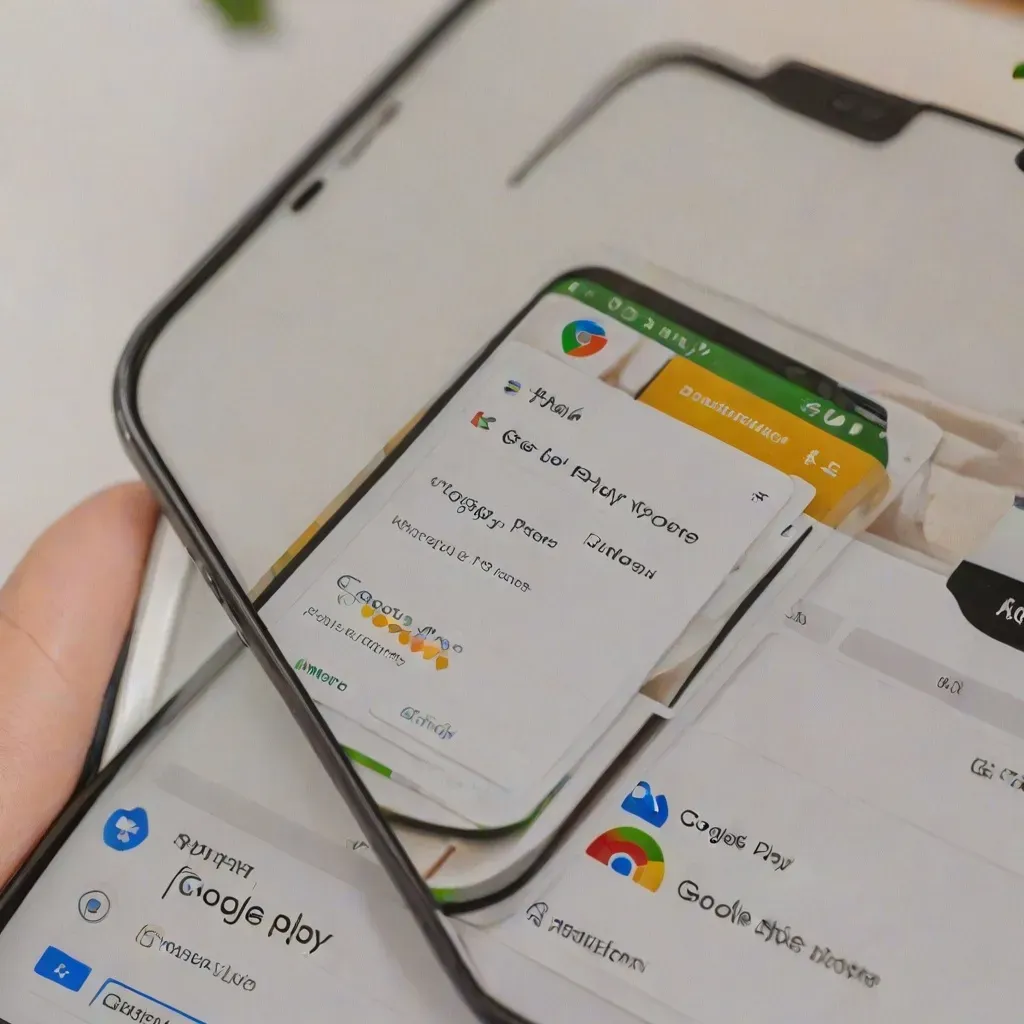
Czytaj więcej: Jak zaktualizować mapę w nawigacji SmartGPS bez problemów i błędów
Dlaczego warto regularnie aktualizować Sklep Play
Regularne aktualizowanie Sklepu Play przynosi wiele korzyści, które mają kluczowe znaczenie dla użytkowników urządzeń mobilnych. Po pierwsze, aktualizacje często zawierają poprawki bezpieczeństwa, które chronią Twoje dane i prywatność. W miarę jak cyberzagrożenia stają się coraz bardziej zaawansowane, ważne jest, aby posiadać najnowsze zabezpieczenia. Ponadto, aktualizacje wprowadzają nowe funkcje i ulepszenia, które mogą znacznie poprawić doświadczenie użytkownika, a także wydajność aplikacji.
Nie bez znaczenia jest również to, że aktualizacje mogą rozwiązywać problemy z kompatybilnością, które mogą wystąpić w przypadku starszych wersji aplikacji. Dzięki regularnym aktualizacjom użytkownicy mają dostęp do najnowszych funkcji i poprawek, co przekłada się na lepsze działanie aplikacji oraz większą satysfakcję z użytkowania. Niezaktualizowane aplikacje mogą również prowadzić do problemów z działaniem, co może być frustrujące dla użytkowników.| Funkcje | Wersja bieżąca | Wersja poprzednia |
| Poprawki bezpieczeństwa | Tak | Nie |
| Nowe funkcje | Tak | Nie |
| Ulepszona wydajność | Tak | Nie |
| Wsparcie dla najnowszego systemu operacyjnego | Tak | Nie |
Bezpieczeństwo i funkcjonalność aplikacji w aktualnej wersji
Regularne aktualizacje Sklepu Play mają kluczowe znaczenie dla bezpieczeństwa i funkcjonalności aplikacji. Każda nowa wersja często zawiera poprawki, które eliminują znane luki w zabezpieczeniach, co znacząco zmniejsza ryzyko ataków hakerskich. Dodatkowo, aktualizacje wprowadzają nowe funkcje, które mogą poprawić użyteczność aplikacji, a także wprowadzić innowacyjne rozwiązania, które ułatwiają korzystanie z nich. Dzięki temu użytkownicy mogą cieszyć się nie tylko większym bezpieczeństwem, ale także lepszymi i bardziej funkcjonalnymi aplikacjami.
Jak wykorzystać automatyczne aktualizacje dla lepszej ochrony
W dzisiejszym świecie, gdzie bezpieczeństwo danych jest na pierwszym planie, włączenie automatycznych aktualizacji w Sklepie Play staje się kluczowym krokiem w ochronie urządzenia i danych użytkownika. Dzięki tej funkcji, aplikacje będą aktualizowane na bieżąco, co zapewni dostęp do najnowszych poprawek bezpieczeństwa oraz funkcji bez konieczności manualnego sprawdzania. Użytkownicy mogą skonfigurować opcję aktualizacji tylko przez Wi-Fi, co pozwala na oszczędność danych mobilnych, a jednocześnie zapewnia, że aplikacje są zawsze w najnowszej wersji.
Przyszłość aktualizacji aplikacji może również obejmować inteligentne systemy, które analizują zachowanie użytkownika i automatycznie dostosowują harmonogram aktualizacji do jego preferencji. Na przykład, jeśli użytkownik korzysta z aplikacji w określonych godzinach, system może zaplanować aktualizacje na czas, gdy urządzenie jest mniej używane. Takie podejście nie tylko zwiększy komfort użytkowania, ale również poprawi bezpieczeństwo, minimalizując ryzyko korzystania z nieaktualnych wersji aplikacji.